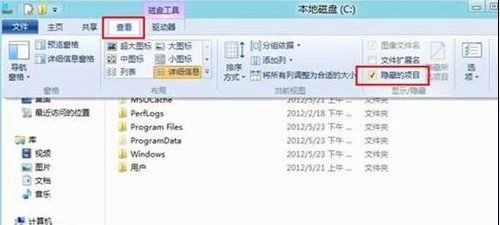萬盛學電腦網 >> windows 7教程 >> word2013設置頁眉頁腳的詳細操作方法
word2013設置頁眉頁腳的詳細操作方法
使用word2013時,word2013輸入內容即可插入頁眉頁碼,但有時需要在指定頁中插入,這難倒了不少用戶,下面就跟小編一起看看word2013設置頁眉頁腳的詳細操作方法吧。
1、啟動 Word 2013,光標定位到需要插入頁眉的那一頁頁首,然後點擊菜單欄---頁面布局---下一頁:
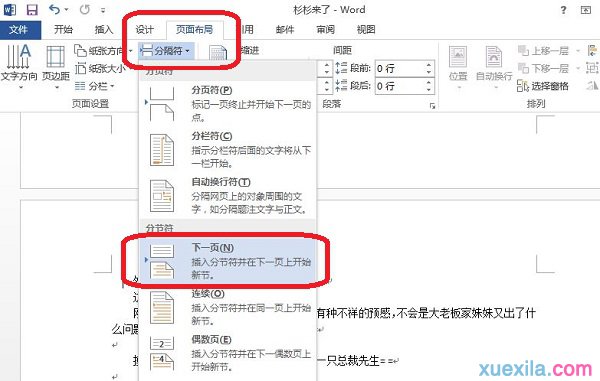
2、這樣可以在指定頁前面插入一個空白頁,然後單擊插入---頁眉和頁腳---頁眉,選擇“編輯頁眉”,調出頁眉編輯欄,如圖:
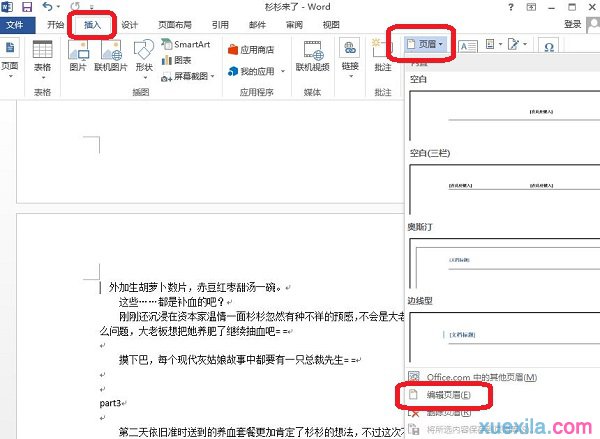
3、先點擊設計選項卡下的“鏈接到前一條頁眉”按鈕,這時右側紅色方框內容會消失,然後在此頁的下一頁同樣點擊取消鏈接到前一條頁眉,如圖:
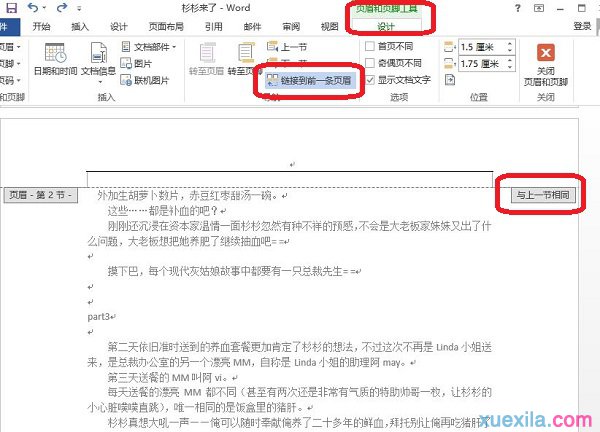
4、返回到之前的那一頁輸入頁眉,如圖:
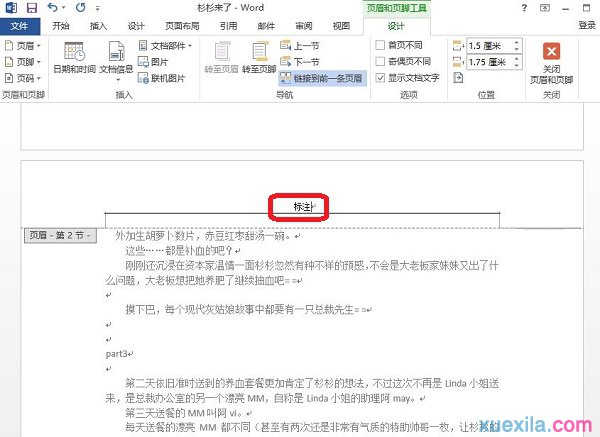
5、頁腳也是同樣的方法,在打印預覽中進行浏覽,只有此頁有頁眉,設置完成,如圖:
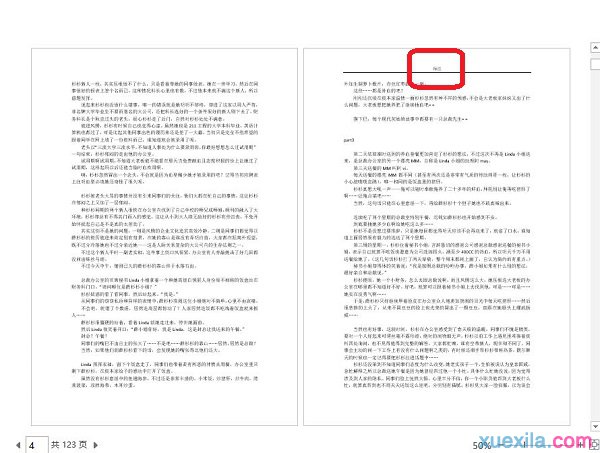
windows 7教程排行
操作系統推薦
相關文章
copyright © 萬盛學電腦網 all rights reserved